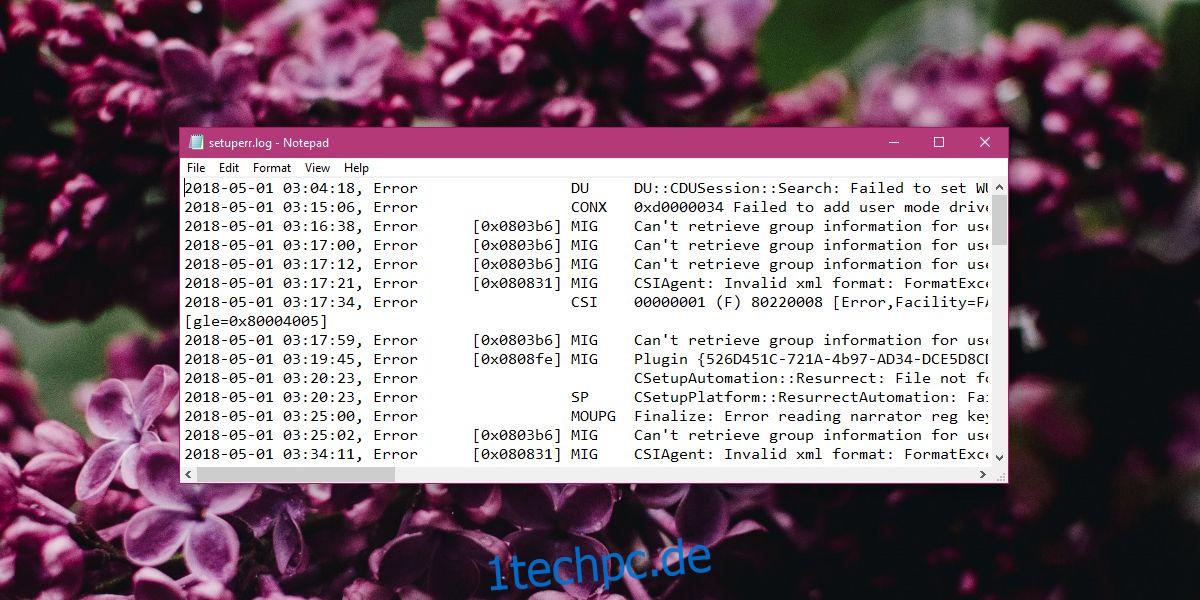Wenn in Windows etwas schief geht, sei es bei einem größeren oder kleineren Update oder einem RSOD oder einem BSOD, wird ein Protokolleintrag erstellt. Die Protokolldateien geben an, welcher Fehlercode generiert wurde. Wenn Sie versuchen, ein wiederkehrendes Problem auf Ihrem PC zu beheben, sind diese Protokolldateien von entscheidender Bedeutung, sobald Sie versucht haben, Ihr System neu zu starten, und das Problem dadurch nicht behoben wurde. So finden und lesen Sie Windows-Fehlerprotokolldateien.
Windows-Fehlerprotokolldateien
Es gibt mehrere verschiedene Arten von Fehlern in Windows und daher werden die Protokolldateien für jeden auf diese Weise sortiert.
Wenn Sie versuchen, Windows 10 zu installieren, und es fehlschlägt, müssen Sie während der Installation über die Eingabeaufforderung auf die Datei zugreifen. Es befindet sich an folgendem Speicherort auf Ihrem Windows-Laufwerk.
$windows.~btSourcesPanther
Wenn Sie auf eine ältere Version von Windows zurückgesetzt haben, z. B. einen älteren Build von Windows 10 oder zurück auf Windows 7, befindet sich die Protokolldatei am folgenden Speicherort auf Ihrem Windows-Laufwerk.
$windows.~btSourcesRollback
Wenn Sie versucht haben, ein Plug-and-Play-Gerät wie einen Lautsprecher oder ein kabelgebundenes Headset zu installieren, und dies fehlgeschlagen ist, finden Sie hier das Fehlerprotokoll. Sie können diesen Pfad im Ausführen-Dialog oder im Datei-Explorer eingeben.
%WINDIR%InfSetupapi*.log
Speicherauszüge für Fehlerprüfungen befinden sich hier. Sie können diesen Pfad im Dialogfeld Ausführen oder in der Adressleiste im Datei-Explorer eingeben.
%WINDIR%Memory.dmp
Fehlerprotokolle des Sysprep-Befehls befinden sich hier;
%WINDIR%System32SysprepPanther
Lesen von Fehlerprotokolldateien
Fehlerdateien werden mit der Dateierweiterung .log oder .dmp gespeichert.
.dmp-Dateien sind Speicherauszugsdateien und können am einfachsten mit einem kostenlosen Tool namens Nirosoft gelesen und verstanden werden BlueScreenView. Es kann Ihnen eine ziemlich gute Analyse der Dump-Datei geben. Wenn das für Sie nicht ausreicht, sollten Sie die Verwendung in Betracht ziehen WinDbg.
.log-Dateien können mit Notepad geöffnet werden. Es ist ein Durcheinander, wenn Sie versuchen, es in Notepad zu lesen, also kopieren Sie einfach alles und fügen Sie es in Excel ein. Wenn Sie Excel nicht verwenden möchten, deaktivieren Sie den Zeilenumbruch. Jeder Fehler wird von einem Datum, dh wann der Fehler aufgetreten ist, und einem Fehlercode mit Beschreibung begleitet. Am besten googlen Sie den Fehlercode, um das Problem zu lösen.
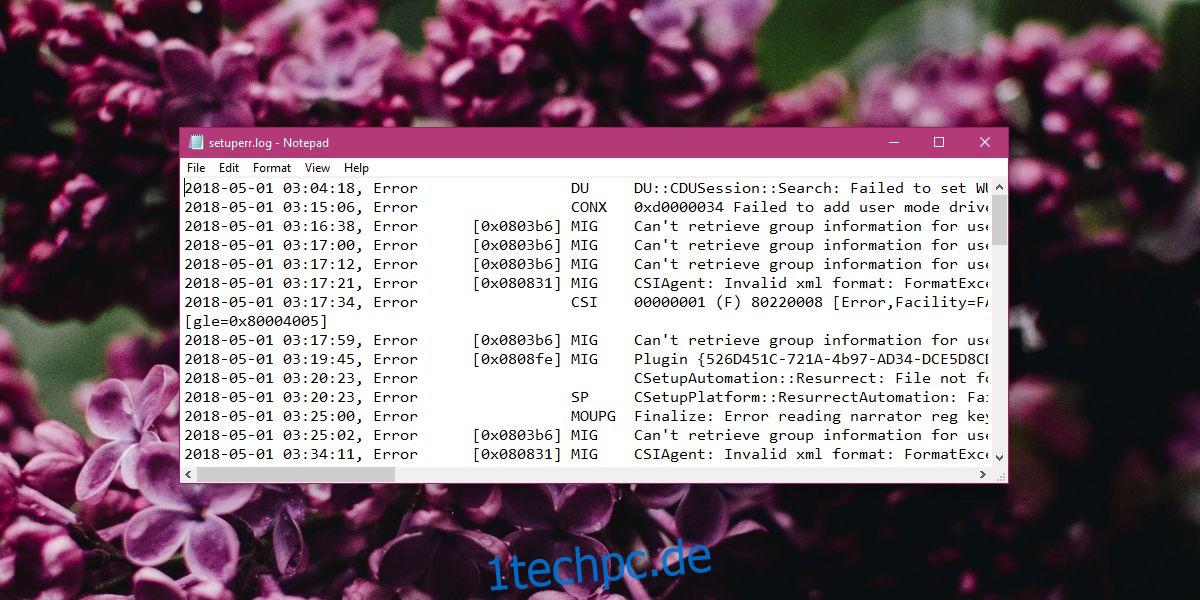
Was die Behebung von Fehlern betrifft, gibt Ihnen keine Protokoll- oder Dump-Datei schrittweise Anweisungen zur Behebung. Wenn Sie immer wieder denselben Fehler erhalten, haben Sie Google und Google, bis Sie es herausfinden.